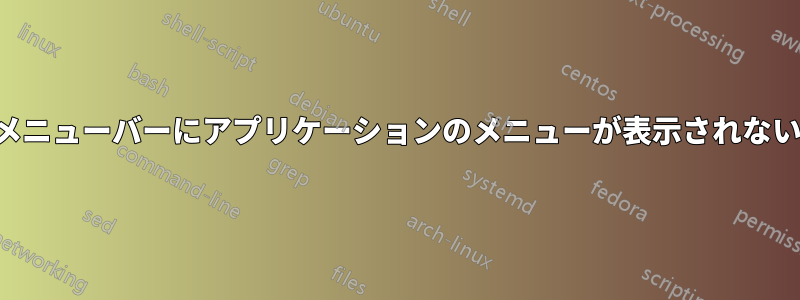
Ubuntu 16.04 を新規インストールしたところ、多くのアプリケーションのメニューがメニュー バーに表示されないことがわかりました。これは、「設定 > 外観」で設定されているためです。たとえば、Filezilla、Geary、Libreoffice Writer、ソフトウェア センターのメニューは表示されません。すべてのアプリをテストしたわけではありませんが、ブラウザー (Chrome、Firefox) のメニューはメニュー バーに表示されます。さらに、メニューを「ウィンドウのタイトル バー」に表示するように設定を変更しても、メニューは表示されません。
何か手がかりは?
よろしくお願いします。
答え1
これは報告されたバグであり、開発者によって対処されています。
バグレポート:
参考:
起動時に見つからない
ターミナル ウィンドウでこのコマンドを実行すると、現在のセッションのメニューが戻ります。
$ initctl restart unity-panel-service
時間を節約し、次のことを行う必要があります。
- まず問題が解決したかどうかを確認してください
- ターミナルウィンドウを開く
- コマンドを実行する
短いスクリプトを書いて、スタートアップ アプリに追加しました。スクリプトは上記のすべてを実行します。問題が修正されたかどうかを確認するのに 3 分かかります。バグが修正されたら、スタートアップ スクリプトを無効にできます。
修正されたかどうかを確認するように促すサウンド通知があり、最後にコマンドが自動的に実行されます。
メニューは再起動後 4 分ごとに修正されます。
スクリプト名resetmenus.sh:
#!/bin/bash
sleep 180
espeak "Resetting unity-panel-service"
sleep 60
initctl restart unity-panel-service
startup applicationsUnity 起動検索ボタンに入力することで、スクリプトをスタートアップに追加できます。
ログインセッション中に消える
上記のスクリプトは、起動時に常にメニューが表示されない問題を解決します。その後、起動と起動の間でメニューが消えます。このような状況が発生する場合は、AltCntlTターミナルを起動して、unity前の回答で述べたように入力するのが理想的です。
答え2
どうやらリリース時に確認されたバグのようです…修正を調査中です。バグレポートをご覧くださいここ
ALT一時的な解決策としては、 + CONTROL+でターミナルを開きT、 と入力することですunity。これにより、UI がリセットされ、問題が修正されます。起動してこの問題が発生するたびに、これを実行する必要があります。
なぜ起こるのかはまだ不明ですが、ブーツの約 30% に影響を及ぼします。
答え3
私も同じ問題を抱えていましたが、あなたが説明した通りに実行しました:
sudo apt-get remove libreoffice-gtk
もちろん、ご協力ありがとうございます。2 つのファイル (libreoffice-gtkおよびlibreoffice-gnome) をアンインストールしたら、メニューが表示されました (古いバージョン)。
しかし、その後、libreoffice-gtk のみを再度インストールしてみました。
sudo apt-get install libreoffice-gtk
...そして libreoffice を開くと、メニューが正しく表示されます (新しいバージョン)。
偶然かもしれないが、うまくいった。
答え4
私の場合、アップグレード (15.10 -> 16.04) で同じことが起こりました。修正できなかったため、新しいユーザーを作成しましたが、すべて正常に見えます。
編集!
急ぐ必要がなくなったので、そのユーザー プロファイルの回復を試みました。最終的に、そのユーザーのターミナルを取得することができました (フル スクリーン ターミナルが表示されるまでF2、、F3... を使用します)。その後、負傷したユーザーとしてログインし、次のコマンドを実行できました。
dpkg --configure -a
オプションで、次のコマンドを使用して、インストールされたパッケージをクリーンアップして再構成できます。
aptインストール-f dpkg-reconfigure --force


